Iniciando a UI Remota
Para usar a Interface Remota, digite o endereço IP da máquina em um navegador da Web em um computador e faça login no Modo de Gerente de Sistema ou no Modo de Usuário Geral. As funções disponíveis com a Interface Remota variam de acordo com o modo em que você se conectou.
Preparativos necessários |
Verifique o ambiente operacional da UI Remota. Ambiente suportado Conecte o computador que está usando para operar a UI Remota à máquina em uma rede. Configurando a rede Verifique o endereço IP da máquina. Verificando o status e as configurações de rede |
 |
Ao fazer login com o Modo de Gerente de SistemaPara fazer login no Modo de Gerente de Sistema (ID de Gerente de Sistema), primeiro você precisa alterar o PIN de Gerente de Sistema na configuração padrão. Definindo a ID de Departamento e PIN para o Administrador |
1
Em um navegador da Web em um computador, acesse o seguinte URL.
http://<endereço IP da máquina>/ |
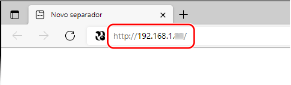
A tela de login da UI Remota aparece.
Quando a comunicação com a UI Remota é criptografada, uma mensagem de aviso sobre o certificado de segurança pode aparecer. Se não houver problemas com o certificado ou as configurações de TLS, você pode continuar as operações.
Quando a comunicação com a UI Remota é criptografada, uma mensagem de aviso sobre o certificado de segurança pode aparecer. Se não houver problemas com o certificado ou as configurações de TLS, você pode continuar as operações.
Ao inserir um endereço IPv6, coloque o endereço IP entre colchetes [ ].
Exemplo:
http://[fe80:2e9e:fcff:fe4e:dbce]/
 A tela de login da UI Remota é exibida
A tela de login da UI Remota é exibida
Quando uma mensagem como [Não é possível acessar a Interface Remota.] é exibida e a tela de login não é exibida, veja o seguinte:
Não é possível acessar a UI Remota
Não é possível acessar a UI Remota
2
Selecione [Modo do Gerente do Sistema] ou [Modo do Usuário Geral] e insira os itens necessários para o login.
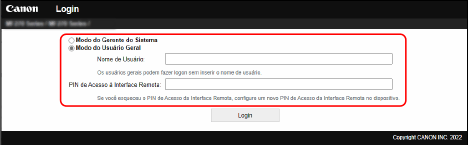
[Modo do Gerente do Sistema]
Quando a ID de Gerente de Sistema está configurada, insira a ID de Gerente de Sistema e o PIN de Gerente de Sistema. ID e PIN de Gerente de Sistema
* Ao fazer login com o Modo de Gerente de Sistema, você precisa alterar as configurações padrão de PIN de Gerente de Sistema. Definindo a ID de Departamento e PIN para o Administrador
[Modo do Usuário Geral]
Você pode fazer login sem inserir um nome de usuário, mas insira um nome de usuário de impressão ao verificar e cancelar trabalhos aguardando impressão.
* Se um nome de usuário não estiver definido no driver da impressora, o nome de usuário de login do computador que enviou os dados de impressão será definido automaticamente.
[PIN de Acesso à Interface Remota]
Quando o PIN de Acesso da UI Remota está definido, digite o PIN.
3
Clique em [Login].
A página do Portal da UI Remota aparece. Página do Portal da UI Remota
4
Depois de concluir suas operações, clique em [Sair].
A tela de login é exibida após o logout da UI Remota.
 |
Não acesse outros sites ao usar a UI Remota. |
 | |
Configurando o tempo até que o usuário seja desconectado automaticamenteO usuário é desconectado automaticamente da UI Remota se nenhuma operação for realizada por um determinado período de tempo. Use o procedimento a seguir para definir o tempo até que o usuário seja desconectado.
|
 [Configurações/Registro]
[Configurações/Registro]